|
|
转自我的博客文章https://blognas.hwb0307.com/linux/docker/4201,内容更新仅在个人博客可见。欢送关注!
我用帐号/密码使用chatGPT已经有一段时间。然而,我有多少个私交较密的朋友,他们并不具备使用chatGPT的条件;但又想体验一下这个神奇的工具。因此,最近我专门去了解自建ChatGPT有关的项目。在这里总结一下我自建chatGPT的经验。大家有什么好项目也可以在评论区推荐下!
我的自建chatGPT(基于gpt-3.5-turbo)大抵如下:
只管该打算支持多用户跟聊天数据保存(基于MongoDB),但也只是一个比较简陋的Demo,暂时还没有一些比较精细的功能。不过咱们也只是自己用一下,不是什么商业化项目,应该无所谓!后续有更好的开源免费项目,我也会陆续先容。对于保险性,我只能说我暂时没有发明这个打算有主观歹意行为。API并没有异常扣费。
值得注意的是,只要你的API支持,这个打算也支持GPT-4,它是由OpenAI公司在2023年3月14日宣布的一个比gpt-3.5更强大的语言模型。想进一步了解GPT-4的小搭档可以看“跟李沐学AI”的视频:GPT-4论文精读。
准备工作
你需要使用非中国大陆跟香港的IP拜访http://openai.com,具体比较庞杂。如果你不知道我在说什么,看到这里你就可以停了
申请虚拟信用卡
首先,我们要有一张适合的虚拟信用卡。之前良多人先容depay。然而,目前depay的身份验证通道是维护状态;并且需要使用USDT支付,这对良多人是一个很高的门槛。
(缺失内容请拜访原文: https://blognas.hwb0307.com/linux/docker/4201)
取得OpenAI API
你可以通过“Account API Keys - OpenAI API”新建一个API。这个进程太简单了,没啥好说的,直接点Create new secret key即可:
这个API Key只展示一次,你应该记录一下。如果忘记了,新建一个再删除旧的即可,然后记住新的key即可。
你可以在“Account - OpenAI API”中查看消费情况:
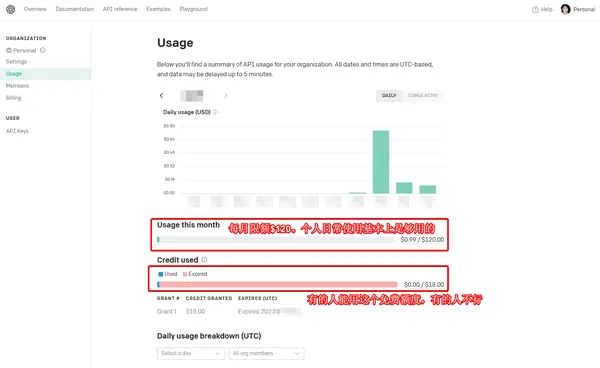
倡议限制一下高额消费提醒:
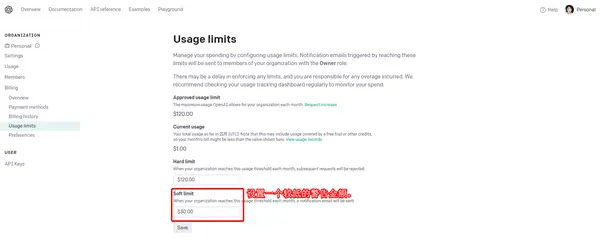
你可以在“Pricing”中查看服务单价(每1000 token)。token大抵就是单词片段,这个概念主要来自transformer模型,大家简单了解一下就好。总之,gpt-3.5的API价格仍是挺亲民的,个人用户目前用它即可;gpt-4的价格就比较高了,适合企业级用户:
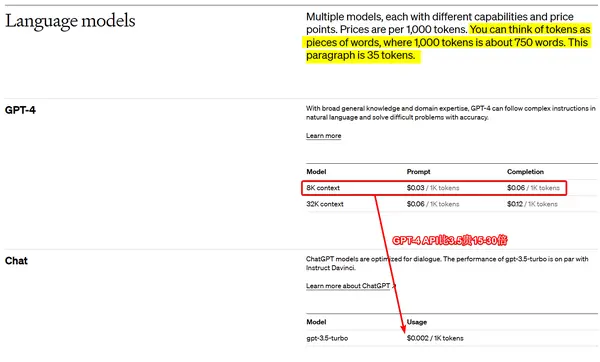
测试环境
我的自建chatGPT布署在博客的VPS上:- uname -a # Linux racknerd-XXXXX 5.4.0-28-generic #32-Ubuntu SMP Wed Apr 22 17:40:10 UTC 2020 x86_64 x86_64 x86_64 GNU/Linux
- docker --version # Docker version 23.0.3, build 3e7cbfd
- docker-compose --version # Docker Compose version v2.4.1
不了解docker的小搭档请先看:《Docker系列 配置Docker全局环境》;《Docker系列 了解Docker Compose的配置文件》。
文件夹跟端口
首先,我们新建工作目录:- work=/docker/kerwin_chatgpt
- mkdir -p $work; cd $work
- sudo ufw allow 1004/tcp comment 'kerwin_chatgpt' && sudo ufw reload
- sudo ufw allow 1005/tcp comment 'kerwin_chatgpt GUI' && sudo ufw reload
yml文件
这里有良多帐户跟密码,大家多关注:
- OPENAI_API_KEY:OpenAI后盾的API key。
- SMTP系列:这是给注册用户发送邮件时用的。
- AUTH_SECRET_KEY:源项目这个是登陆密钥。这里暂时不知道有什么用;注册用户似乎不需要这个。
- MongoDB:数据库名chatgpt,用户名user01,密码password01。
- Mongo-Express:用户名user02,密码password02。这是登陆MongoDB GUI时用的。如果不设置,任何知道数据库网址的人都可以拜访数据库!
新建docker-compose.yml文件:- vi $work/docker-compose.yml
- version: '3'
- services:
- app:
- # 在https://hub.docker.com/r/kerwin1202/chatgpt-web/tags 里取得tag。或者写latest
- image: kerwin1202/chatgpt-web:latest
- restart: unless-stopped
- ports:
- - 1004:3002
- depends_on:
- - database
- environment:
- TZ: Asia/Shanghai
- # 从OpenAI后盾里取得
- OPENAI_API_KEY: sk-XXX # 按需修改
- # 拜访jwt加密参数,可选 不为空则允许登录 同时需要设置 MONGODB_URL
- AUTH_SECRET_KEY: 12345678abcdefg # 按需修改
- # 超时,单位毫秒,可选
- TIMEOUT_MS: 60000
- # 网站名
- SITE_TITLE: BenszChat # 按需修改。写个自己喜欢的名字就行
- # mongodb 的连接字符串
- MONGODB_URL: 'mongodb://user01:password01@database:27017' # 按需修改
- # 网站是否开启注册
- REGISTER_ENABLED: true # 完成注册后,这一项要改为false
- # 开启注册之后 网站注册允许的邮箱后缀 如果空 则允许任意后缀
- REGISTER_MAILS: '@qq.com,@gmail.com,@163.com' # 按需修改
- # 加密盐。算法: echo -n 'passwordsalt' | md5sum | cut -c 1-32
- PASSWORD_MD5_SALT: tNJ%M&D # 按需修改
- # 开启注册之后 超级治理员的邮箱
- ROOT_USER: hwb2012@qq.com # 按需修改
- # 开启注册之后网站域名 不含 / 。注册的时候发送验证邮箱使用
- SITE_DOMAIN: https://chatgpt.hwb0307.com # 按需修改
- # 开启注册之后 发送验证邮箱配置
- SMTP_HOST: smtp.qq.com
- SMTP_PORT: 465
- SMTP_TSL: true
- SMTP_USERNAME: hwb2012@qq.com # 按需修改
- SMTP_PASSWORD: xxxxxxxx # 按需修改
- links:
- - database
- database:
- image: mongo:3.6
- restart: unless-stopped
- expose:
- - '27017'
- volumes:
- - ./mongodb:/data/db
- environment:
- MONGO_INITDB_ROOT_USERNAME: user01
- MONGO_INITDB_ROOT_PASSWORD: password01
- MONGO_INITDB_DATABASE: chatgpt
- gui:
- image: mongo-express:1.0.0-alpha
- restart: unless-stopped
- ports:
- - "1005:8081"
- environment:
- # 选择主题。详见: http://codemirror.net/demo/theme.html
- ME_CONFIG_OPTIONS_EDITORTHEME: ambiance
- # 数据库信息
- ME_CONFIG_BASICAUTH_USERNAME: user02
- ME_CONFIG_BASICAUTH_PASSWORD: password02
- ME_CONFIG_MONGODB_URL: 'mongodb://user01:password01@database:27017'
- ME_CONFIG_MONGODB_ENABLE_ADMIN: true # 可能不是必要的
- ME_CONFIG_MONGODB_ADMINUSERNAME: user01 # 可能不是必要的
- ME_CONFIG_MONGODB_ADMINPASSWORD: password01 # 可能不是必要的
最后直接上线即可:- cd $work && docker-compose up -d
NPM设置
不了解Nginx Proxy Manager(NPM)用法的小搭档,请看《Docker系列 两大神器NPM跟ddns-go的装置》。
- chatgpt.hwb0307.com给chatGPT的前端使用,反代地址http://172.17.0.1:1004
- chatgptgui.hwb0307.com给chatGPT的后端使用,反代地址http://172.17.0.1:1005
反代进程并不需要设置特别的参数。
前端基本界面如下:
后端数据库界面如下:
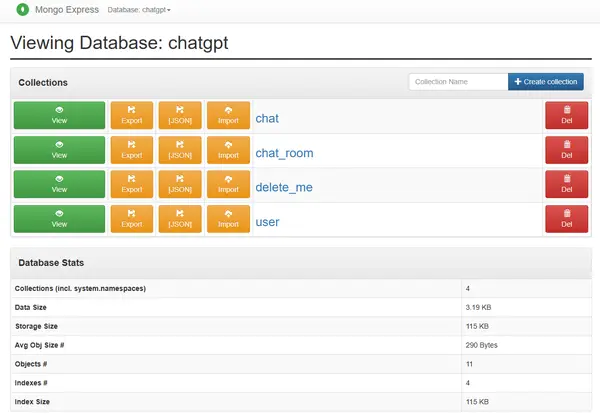
基本先容
第一个用户默认是治理员用户,请使用docker-compose.yml文件里约定的治理员邮箱注册,并在邮箱里点击验证链接即可。其它用户也是类似的。目前,如果你的目标用户已经注册完毕,你可以在docker-compose中设置REGISTER_ENABLED: false,重启docker stack生效。当然,可能在网站配置里设置更公道。总之,这些配置跟docker-compose.yml文件里定义的参数是相一致的。
所有的设置都可从左下角的设置按钮进入查看:
总览
总览界面基本上跟数据库内容是一一对应的:
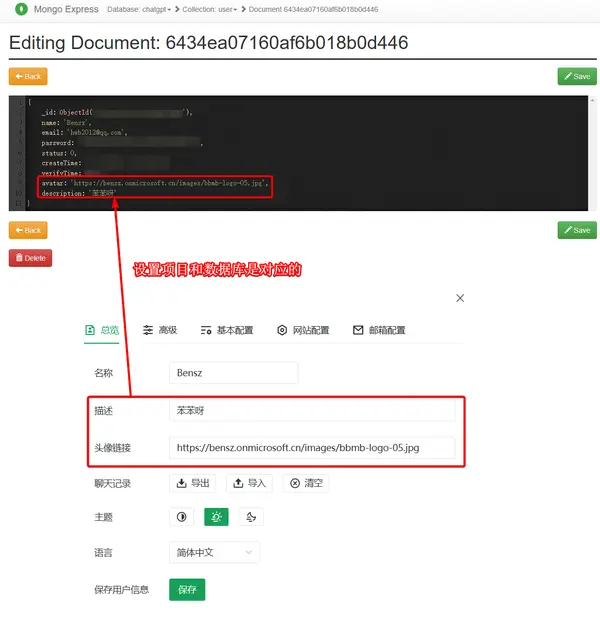
总览里还可以导入/导出聊天记录(以.json格局),也是挺不错的!
我这里简单展示其它选项的内容:
高等
设定角色。一般是默认的。
基本配置
这里展示了API的余额,不是用量。
网站配置
这里的注册登录功能最好不要点暗,否则容易出bug,导致所有用户无法登陆。数据库里直接修改似乎无法生效,感到这是bug,或者是缓存问题:
这个打算应该是有效的。大家试试看!
点亮新用户表明你开放注册;点亮新用户审核表明该用户需要你审核才可以使用。如果你开放注册,一般倡议这两者都要点亮。如果你不想开放注册,将新用户点暗即可。
邮箱配置
密码是SMTP专用密码,不是QQ邮箱密码。
提示词商店
它内置了一些提示词链接:
有个英文版的Prompts项目也挺不错: f/awesome-chatgpt-prompts: This repo includes ChatGPT prompt curation to use ChatGPT better.,大家可关注下。基本上涵盖了日常生活中比较常用的功能。但这个Prompts似乎是仅在浏览器里缓存的,更新后就没了,要重新搞。感到不太适合。
不过,一般我都是比较喜欢自己写Prompts。这也是可玩性的一局部吧!以后有机会,我也总结一下大佬们一般是怎么写Prompts的。讲究还挺多 (ฅ´ω`ฅ)
非注册用户
由于我们使用了数据库托管,所以可以轻易地操作数据库以生成新用户。这里我简单展示如何新增一个用户。
首先,我们登陆MongoDB,进入chatGPT数据库的user collection:
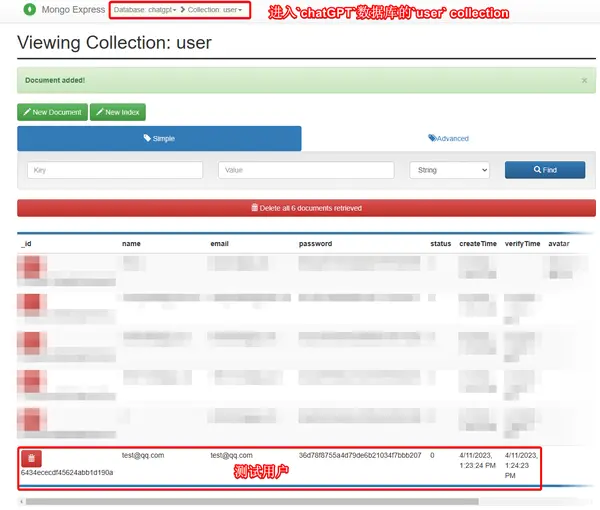
这里我创建了一个测试用户test@qq.com。我们双击该记录查看具体信息,如下:- {
- _id: ObjectId('6434ececdf45624abb1d190a'),
- name: 'test@qq.com',
- email: 'test@qq.com',
- password: '36d78f8755a4d79de6b21034f7bbb207',
- status: 0,
- createTime: '4/11/2023, 1:23:24 PM',
- verifyTime: '4/11/2023, 1:24:23 PM'
- }
这里的password其实是一段基于md5的哈希值。假设密码是a,盐值(即docker-compose文件里的PASSWORD_MD5_SALT参数的值)是tNJ%M&D,则password的取值为:- # Linux Shell命令。 密码+盐值组成新字符,空间不留任何空隙
- echo -n 'atNJ%M&D' | md5sum | cut -c 1-32
只要我们确定好这些参数,再左击New Document新增一条记录并保存,这样就可以在不开放注册的情况下添加用户:
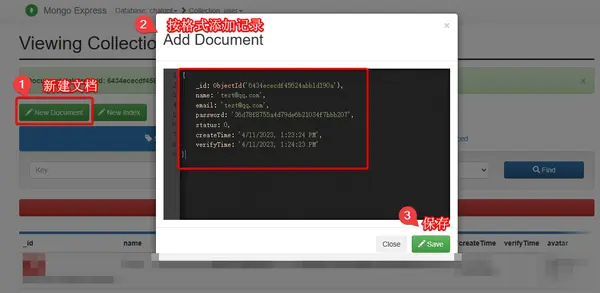
大家也可以尝试一下如何批量生成新用户喔!
小结
对于自建chatGPT的先容暂时到这里。我没有先容太多MongoDB的设置,因为我暂时也不太熟悉;而且,我猜忌由于前端项目的限制,数据库的能力并没有被充分施展,现在应该也不是先容后真个最好时机。该项目还有以下缺陷:
- 不支持流量/付费控制
- 不支持具体某个聊天记录的markdown输出
- 重启docker stack后,只管聊天内容还在,但无法依据前面的聊天内容持续聊天
- 刷新网页后,要点一下某个聊天记录可以显示历史聊天内容(不知是不是跟nginx设置有关)、
- Prompts并不保存在数据库内
还有一个类似的衍生项目: gouguoyin/chatgpt-web,它的文档“展示”了许多功能,包含登录注册、治理后盾、设置首次登录赠送免费提问次数、key轮询池、卡券套餐治理、对话治理、敏感词治理、自定义回复治理、提示词prompt治理、卡密套餐治理、卡密生成跟核销等。但它似乎是一个付费跟闭源的应用。只能说,感兴趣的小搭档可以了解喽 (ฅ´ω`ฅ)
如果你可以利用OpenAI的帐户跟密码免费使用chatGPT,推荐该项目:lencx/ChatGPT: ChatGPT Desktop Application (Mac, Windows and Linux)。它的功能比较官方网站要完善一些,也支持Prompts导入、markdown/pdf/图片输出等:
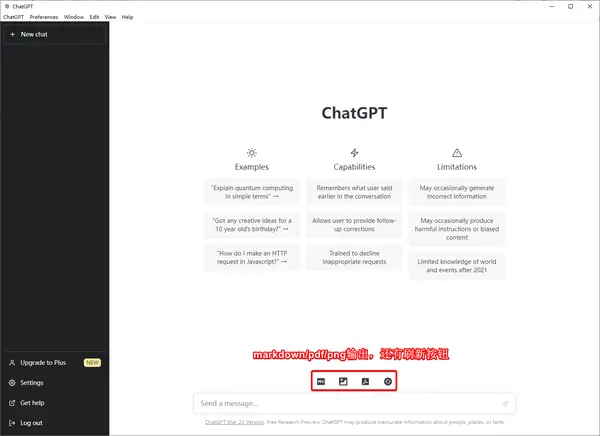
以后有更多使用心得再来更新! |
本帖子中包含更多资源
您需要 登录 才可以下载或查看,没有账号?立即注册
×
|